فلنفترض أنك تحتاج إلى جمع مجموعة من القيم باستخدام أكثر من شرط واحد، مثل مجموع مبيعات المُنتج في منطقة أو مدينة معينة، فهذه حالة مناسبة لاستخدام الدالة SUMIFS في صيغة. المثال التالي يوضح طريقة جمع قيم تستند إلى شروط متعددة أو جمع بشروط متعددة باستخدام صيغة في إكسل أو Excel.
مثال على جمع قيم تستند إلى شروط متعددة
في هذا المثال، لدينا شرطين نريد استخدامهما في عملية الجمع: نريد حساب مجموع مبيعات المنتج: لحوم (في العمود C)، ولكن فقط تلك التي تمت في منطقة الجنوب (في العمود A).
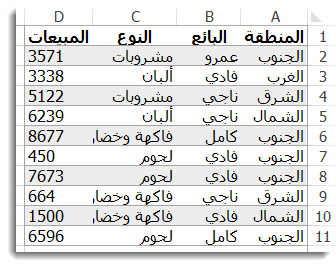
الصيغة التالية يمكن استخدامها لتطبيق أو تنفيذ هذه المهمة:
=SUMIFS(D2:D11,A2:A11,”الجنوب”,C2:C11,”لحوم”)
وهذا هو شكل الصيغة عند كتابتها باللغة الانجليزية (للحفاظ على الترتيب الصحيح دون التأثر باتجاه اللغة أو السياق):
=SUMIFS(D2:D11,A2:A11,”South”,C2:C11,”Meat”)
وتكون النتيجة هي القيمة 14,719، أو 14,72 مقربة لرقميين عشريين.
تفاصيل أجزاء الصيغة المستخدمة في الجمع بشروط متعددة:
=SUMIFS هي صيغة حسابية، تقوم بحساب إجمالي أو مجموع الأعداد، في هذا المثال الأعداد الموجودة في العمود D. والخطوة الأولى هي تحديد موقع الأعداد المطلوب حساب إجماليها أو مجموعها:
=SUMIFS(D2:D11,
مع ملاحظة أنك نريد من الصيغة جمع الأعداد في ذلك العمود ولكن إذا كانت تفي بالشروط. إن نطاق الخلايا هو الوسيطة الأولى في هذه الصيغة، وهي الجزء الأول من البيانات التي تحتاجها الدالة كمدخلات من أجل تطبيق أو تنفيذ مهمتها.
بعد ذلك، سوف تطلب من الدالة أن تعثر على البيانات التي تلبي شرطين، وبالتالي يمكنك إدخال الشرط الأول (مبيعات منطقة الجنوب) عن طريق تحديد نطاق البيانات (A2: A11) والذي يمثل المناطق وتحديد “جنوب” باعتبار هذا هو الشرط الأول. لاحظ الفواصل بين الوسيطات المنفصلة:
,”الجنوب=SUMIFS(D2:D11,A2:A11,”
علامات الاقتباس حول South أو “الجنوب” تحدد أن هذه البيانات من نوع البيانات النصية.
وأخيرًا، يمكنك إدخال الوسيطة الخاصة بالشرط الثاني، والذي يتمثل بتحديد مبيعات اللحوم فقط، وهي موجودة ضمن نطاق الخلايا (C2: C11) الذي يحتوي على المنتجات ومن ضمنها “لحوم”، مع كتابة الكلمة محاطة بعلامات اقتباس (حتى يتمكن إكسل Excel من مطابقتها)، قم بإكمال الصيغة باستخدام قوس إغلاق) ثم اضغط على مفتاح الإدخال Enter.
(”اللحوم”,C2:C11”المنطقة الجنوبية=SUMIFS(D2:D11,A2:A11,”
النتيجة، مرة أخرى، هي 14,719. أو 14,72 مقربة لرقميين عشريين.
الإكمال التلقائي
اثناء كتابه الدالة SUMIFS في Excel، إذا لم تتذكر الوسيطات، ستكون التعليمات جاهزة. بعد كتابة = SUMIFS (، يظهر الإكمال التلقائي للصيغ أسفل الصيغة، مع قائمه الوسيطات بترتيبها المناسب، وما عليك إلا استكمال المعلومات المطلوبة مع الاحتفاظ بنفس التنسيق الذي حدده لك إكسل.
للاطلاع على صورة الإكمال التلقائي للصيغ وقائمة الوسيطات، في المثال sum_range وD2: D11، عمود الأعداد التي تريد جمعها؛ criteria_range1 هو A2. A11، العمود الذي يحتوي على الشرط الأول أو (criteria2) والمتمثل بتحديد المنطقة لتكون “الجنوب”.
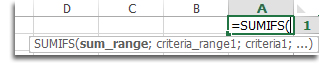
أثناء الكتابة، ستظهر بقية الوسيطات في الإكمال التلقائي للصيغ (لا تظهر هنا)؛ criteria_range2 هو C2: C11، والذي يحتوي على عمود البيانات حيث الشرط الثاني أو (criteria2) والمتمثل في تحديد المنتج من النوع “لحوم”.
إذا نقرت SUMIFS في الإكمال التلقائي للصيغ، سيتم فتح المقالة في التعليمات لتوفير مزيد من المساعدة.
مثال تطبيقي
إذا أردت تجربه الدالة SUMIFS، فإليك بعض البيانات النموذجية والصيغة التي تستخدمها الدالة.
يمكنك العمل باستخدام البيانات النموذجية والصيغ الموجودة هنا في مصنف في إكسل أو Excel للويب. قم بتغيير القيم والصيغ، أو أضف القيم والصيغ الخاصة بك وشاهد تغيير النتائج مباشرة.
| المنطقة | مندوب المبيعات | النوع أو الصنف | المبيعات |
|---|---|---|---|
| الجنوبية | عادل | المشروبات | 3571 |
| الغربية | باسل | مشتقات الألبان | 3338 |
| الشرقية | حامد | المشروبات | 5122 |
| الشمالية | حامد | مشتقات الألبان | 6239 |
| الجنوبية | جميل | منتجات غذائية | 8677 |
| الجنوبية | باسل | لحوم | 450 |
| الجنوبية | باسل | لحوم | 7673 |
| الشرقية | حامد | منتجات غذائية | 664 |
| الشمالية | باسل | الفاكهة | 1500 |
| الجنوبية | جميل | لحوم | 6596 |
| الصيغة | الوصف أو الشرح | النتيجة | |
| ‘ = SUMIFS (D2: D11, A2: A11, “الجنوبية”, C2: C11, “لحوم”) | جمع مبيعات اللحوم في العمود C في منطقة الجنوب في العمود A | (14719). |
تلميح: إذا أردت إنشاء قيمة إجمالية لنطاق واحد فقط يستند إلى قيمة في نطاق آخر، فاستخدم الدالة SUMIF.
للاطلاع على المزيد من الأمثلة، يمكن مراجعة موضوع الدالة SUMIFS.
المصدر
- برنامج الجداول الإلكترونية مايكروسوفت إكسل Microsoft Excel، ترجمة وإعداد: د. م. مصطفى عبيد، مركز البحوث والدراسات متعدد التخصصات، 2021.
- الموقع الرسمي لشركة مايكروسوفت Microsoft.